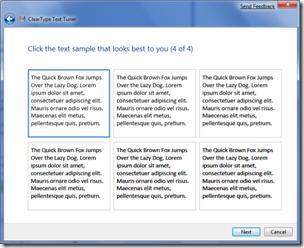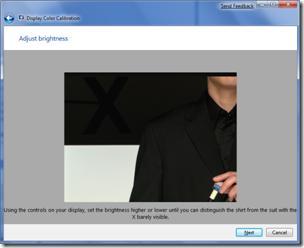不管是笔记本还是显示器,现今卖出的几乎每台显示器都是宽屏的。这对看DVD可能不错,但是你想干活的时候有时会觉得竖向空间不够用。
结果是,我配置一个新机器时做的第一件事情就是把任务栏竖立在屏幕左边。我能理解为什么我们不默认这样做——可以想象企业IT部门会大为光火,他们要重新培训所有人——但是你作为深度用户不应该被800x600分辨率时代的默认设置捆住手脚。
从前,Windows对像我自己一样的"竖撇子"支持不足。你可以把任务栏竖起来,但这看上去像是后知后觉的设计——渐变色调是错的,开始菜单有些怪异,你会觉得像二等公民。而Windows 7任务栏看上去好像是以竖着用为默认来设计的,——图标在屏幕竖边工作的很好,快捷键,像刚提到的Win+T,自动从使用左右箭头切换到上下箭头,等等。总的效果是你折腾出一个更符合比例的工作空间。
试试看——特别是,如果你有个1024x600显示的上网本,你会立刻感谢额外的浏览面积。第一天你会觉得有一点点不习惯,但我向毛主席保证你很快会狂热的喜欢它。
23. 钉住你的常用文件夹
如果你总是在固定的四五个文件夹上干活,你可以把它们直接钉在任务栏上。用右键把文件夹拖到任务栏上,它就会自动被钉到Explorer的Jump List上。
24. 从"我的电脑"启动Explorer
如果你更多时候是在处理"文档"文件夹以外的文件,你可能想改变Windows Explorer的默认启动文件夹,使它启动时打开"我的电脑":
在开始菜单里找到Windows Explorer(在附件里),修改属性,把Target改为:
%SystemRoot%\explorer.exe /root,::{20D04FE0-3AEA-1069-A2D8-08002B30309D}
如果你希望更改影响到任务栏上的图标,你需要在任务栏上先解除钉住,再重钉住它,新的快捷方式就会生效。值得指出Win+E快捷键仍然显示默认的Docment Library视图:目前我还没有找到改动这里的方法。
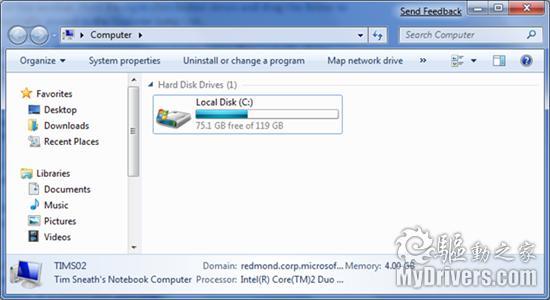
25. ClearType文字微调和显示颜色校准
如果你想为图像和文字显示调校显示器,我们有了内置的工具。成效是惊人的:轻微加暗文本颜色和略调gamma后,我的笔记本显示器看上去清爽多了。你会在你新买的42寸HDTV上调整亮度对比度,为什么不在整天面对的计算机屏幕上做同样的调整?
分别打开cttune.exe和dccw.exe,或者你也可以从控制面板上运行它。